Wenn Sie eine WordPress-Website betreiben, müssen Sie möglicherweise regelmäßige Aufgaben automatisieren, wie das Planen von Beiträgen, das Senden von E-Mails an Abonnenten oder das Aktualisieren von Plugins. WordPress verwendet einen internen Planungsdienst, der als Cronjob bezeichnet wird, um diese Aufgaben zu automatisieren. In WordPress ist dies standardmäßig durch WP-Cron geregelt, welcher einen Cronjob simuliert. Jedoch kann die Verwendung von WP-Cron bei einer hoch frequentierten Website zu Performance-Problemen führen und Ihre Seitenladezeiten beeinträchtigen.
In diesem Artikel erfahren Sie, wie Sie den WordPress Cronjob über crontab oder eine Verwaltungssoftware wie Plesk ausführen können, um die Effizienz Ihrer Website zu verbessern und sicherzustellen, dass alle geplanten Aufgaben automatisch ausgeführt werden.
Inhaltsverzeichnis
Schritt 1: Verstehen des WordPress-Cronjobs
Bevor Sie beginnen, müssen Sie verstehen, was der WordPress-Cronjob ist und wie er funktioniert. Der WordPress-Cronjob ist ein interner Planungsdienst, der WordPress-Aufgaben in regelmäßigen Abständen automatisch ausführt. Dieser Dienst läuft jedoch nur, wenn eine Seite auf Ihrer Website aufgerufen wird. Das bedeutet, dass bei wenig Traffic auf Ihrer Website einige der geplanten Aufgaben möglicherweise nicht ausgeführt werden. Um sicherzustellen, dass alle Aufgaben ausgeführt werden, können Sie den WordPress-Cronjob über crontab oder eine Verwaltungssoftware wie Plesk ausführen:
Schritt 2: Zugriff auf Ihren Server
Um den WordPress-Cronjob über Crontab oder Plesk auszuführen, müssen Sie Zugriff auf Ihren Server haben. Bei vielen Webhostern können Sie in der Regel auf ein Plesk- oder cPanel-Dashboard zugreifen, um den Cronjob einzurichten.
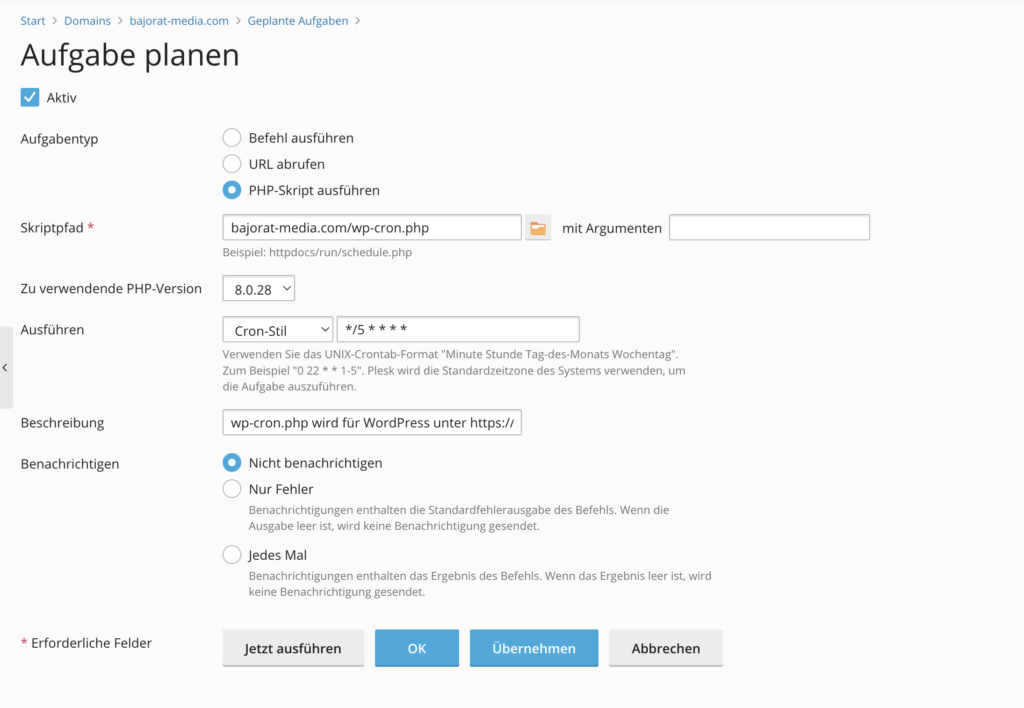
WordPress Cronjob in Plesk
Wenn Sie keinen Zugriff auf ein Dashboard haben, müssen Sie möglicherweise per SSH (Secure Shell) auf Ihren Server zugreifen. Falls Sie nicht vertraut sind mit der Arbeit auf der Kommandozeile und keine Erfahrung mit SSH haben, sollten Sie einen erfahrenen Administrator zurate ziehen.
Schritt 3: Wie man WP-Cron deaktiviert
Um WP-Cron zu deaktivieren und stattdessen einen richtigen System-Cron zu verwenden, können Sie einfach den folgenden Code in Ihre wp-config.php-Datei einfügen:
define( ‚DISABLE_WP_CRON‘, true );
Diese Zeile sollte direkt vor der Zeile mit der Aufschrift „That’s all, stop editing! Happy blogging.“ eingefügt werden. Beachten Sie jedoch, dass dies verhindert, dass WP-Cron beim Laden der Seite ausgeführt wird. Wenn Sie es direkt über wp-cron.php aufrufen, wird es trotzdem ausgeführt.
Schritt 4: Erstellen einer Cronjob-Zeitplan-Datei
Nachdem Sie auf Ihren Server zugegriffen haben, müssen Sie eine Cronjob-Zeitplan-Datei erstellen. Diese Datei enthält die Anweisungen, die der Server ausführt, um den WordPress-Cronjob auszuführen.
Sie können die Datei entweder manuell erstellen oder eine Verwaltungssoftware wie Plesk verwenden, um sie automatisch zu erstellen. Wenn Sie die Datei manuell erstellen, können Sie einen Texteditor wie nano oder vim verwenden. Es ist wichtig, dass Sie die Anweisungen für den Cronjob korrekt angeben, um sicherzustellen, dass er ordnungsgemäß ausgeführt wird.
Schritt 5: Einrichten des Cronjobs
Wenn Sie die Datei erstellt haben, müssen Sie den Cronjob einrichten, um die Datei auszuführen. Wenn Sie eine Verwaltungssoftware wie Plesk verwenden, können Sie den Cronjob direkt über das Dashboard einrichten. Andernfalls können Sie den Cronjob über das Terminal oder SSH einrichten.
Die Syntax für die Einrichtung des Cronjobs ist wie folgt:
* * * * * Pfad/zum/PHP/Binary -f Pfad/zum/wp-cron.php > /dev/null
Die Sternchen (*) stellen die Zeitparameter dar, die den Zeitpunkt angeben, zu dem der Cronjob ausgeführt wird. Der erste Stern gibt die Minute an, der zweite gibt die Stunde an, der Dritte gibt den Tag des Monats an, der vierte gibt den Monat an und der Fünfte gibt den Wochentag an.
Sie müssen den Pfad zum PHP-Binary und zur wp-cron.php-Datei angeben. Stellen Sie sicher, dass Sie den Pfad zu Ihrer WordPress-Installation angeben und dass der Pfad zum PHP-Binary korrekt ist.
Schritt 6: Speichern der Cronjob-Zeitplan-Datei
Nachdem Sie den Cronjob eingerichtet haben, müssen Sie die Cronjob-Zeitplan-Datei speichern. Wenn Sie die Datei manuell erstellt haben, speichern Sie sie einfach im richtigen Verzeichnis auf Ihrem Server.
Wenn Sie eine Verwaltungssoftware wie Plesk verwenden, wird die Datei automatisch gespeichert, sobald Sie den Cronjob eingerichtet haben.
Schritt 7: Testen des Cronjobs
Sobald Sie den Cronjob eingerichtet und die Zeitplan-Datei gespeichert haben, können Sie ihn testen. Führen Sie dazu einfach den Cronjob manuell aus und überprüfen Sie, ob alle geplanten Aufgaben ausgeführt werden. Dies ist wichtig, um sicherzustellen, dass Ihre Website ordnungsgemäß funktioniert und alle erforderlichen Aufgaben ausgeführt werden.
Wenn der Cronjob erfolgreich ausgeführt wird, können Sie sicher sein, dass er regelmäßig automatisch ausgeführt wird. Sie müssen sich keine Gedanken mehr darüber machen, ob Ihre geplanten Aufgaben ausgeführt werden oder nicht.
Fazit
Das Einrichten des WordPress-Cronjobs über crontab oder eine Verwaltungssoftware wie Plesk kann etwas kompliziert sein, aber es ist eine notwendige Aufgabe, um sicherzustellen, dass alle geplanten Aufgaben automatisch ausgeführt werden. Durch die richtige Einrichtung des Cronjobs können Sie die Performance Ihrer Website verbessern und sicherstellen, dass wichtige Funktionen wie das Aktualisieren von Plugins, das Senden von E-Mails und das Planen von Beiträgen reibungslos ablaufen.
Falls Sie sich unsicher sind, wie Sie den Cronjob einrichten sollen oder einfach keine Zeit dafür haben, sind wir hier, um Ihnen zu helfen. Unser erfahrenes Team von WordPress-Experten kann die Einrichtung und Optimierung Ihres WordPress-Cronjobs für Sie übernehmen, sodass Sie sich auf andere wichtige Aspekte Ihres Online-Geschäfts konzentrieren können. Zögern Sie nicht, uns zu kontaktieren, um mehr über unsere Dienstleistungen zu erfahren und herauszufinden, wie wir Ihnen bei der Verbesserung der Performance Ihrer WordPress-Website helfen können.




